2025-10-07 13:24:02来源:hsysdianji 编辑:佚名
我的电脑属性打不开怎么办 win10此电脑右键属性不见了解决方法
在使用win10系统的过程中,有些用户可能会遇到“我的电脑属性打不开”或者“此电脑右键属性不见了”的情况,这确实会给日常操作带来一些不便。别担心,今天就为大家详细介绍几种有效的解决方法。
1. 按下“Ctrl + Shift + Esc”组合键,打开任务管理器。
2. 在任务管理器中,找到“文件”选项卡,点击它。
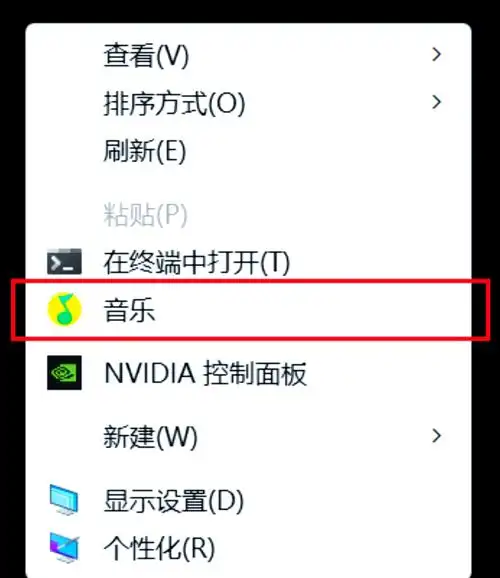
3. 在弹出的菜单中,选择“运行新任务”。
4. 在“创建新任务”对话框中,输入“sysdm.cpl”,然后点击“确定”按钮。这样就能打开系统属性窗口了。
1. 按下“Win + R”组合键,打开运行窗口。
2. 在运行窗口中输入“cmd”,然后回车,打开命令提示符窗口。
3. 在命令提示符窗口中,输入“control sysdm.cpl”,并按下回车键,即可打开系统属性。
1. 按下“Win + R”组合键,打开运行窗口,输入“services.msc”,回车打开服务窗口。
2. 在服务窗口中,找到“Windows Management Instrumentation”服务。
3. 右键点击该服务,选择“属性”。
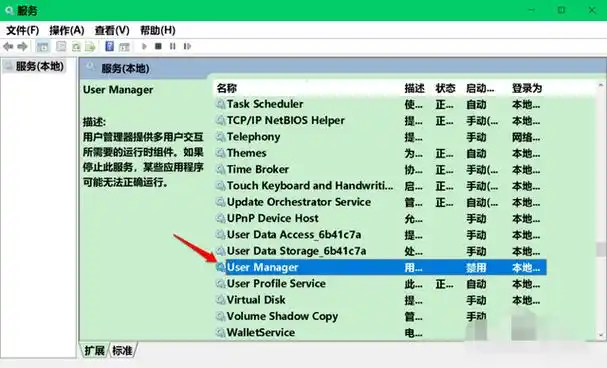
4. 将启动类型改为“自动(延迟启动)”,然后点击“确定”。接着找到“Windows Management Instrumentation Driver Extensions”服务,同样将其启动类型改为“自动(延迟启动)”,点击“确定”后尝试再次打开电脑属性。
1. 按下“Win + X”组合键,选择“命令提示符(管理员)”。
2. 在命令提示符窗口中,输入“sfc /scannow”命令,然后回车。系统会开始扫描并修复损坏的系统文件。
3. 等待扫描修复完成后,重启电脑,看是否能正常打开电脑属性。
1. 按下“Win + X”组合键,选择“命令提示符(管理员)”。
2. 在命令提示符窗口中,依次输入以下命令并回车:
- net stop wuauserv
- net stop cryptSvc
- net stop bits
- net stop msiserver
- ren C:⁄Windows⁄SoftwareDistribution SoftwareDistribution.old
- ren C:⁄Windows⁄System32⁄catroot2 catroot2.old
- net start wuauserv
- net start cryptSvc
- net start bits
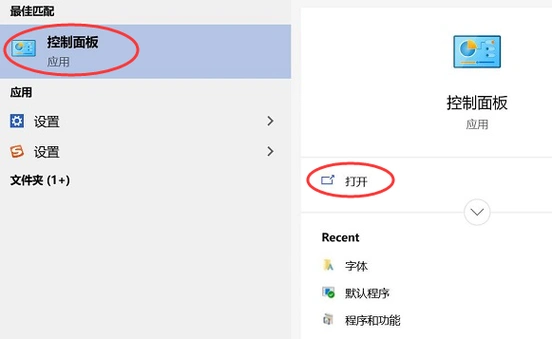
- net start msiserver
3. 完成上述操作后,再次尝试打开“此电脑”右键菜单中的属性选项。
通过以上几种方法的尝试,相信大多数用户都能解决“我的电脑属性打不开”或“此电脑右键属性不见”的问题,顺利进行系统相关的设置和查看。希望这些方法能帮助到大家,让大家的win10系统使用更加顺畅。